我们在使用电脑的时候,经常会遇到一些网页或者程序未响应的情况,而且关不掉。这个时候我们只能进入任务管理器去结束任务。那么对于win7系统来说,要怎么进入任务管理器呢?下面小编就带着大家一起来看看吧!
操作方法:
1、快速启动栏打开Win7任务管理器
在任务栏底部空白地方,用鼠标右键点击,如图中所示,打开一个菜单栏,点击即可打开任务管理器。
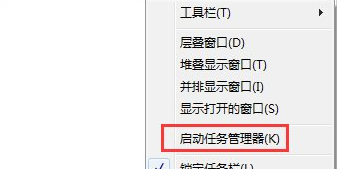
2、快捷键打开Win7任务管理器
打开Win7任务管理器的快捷键是哪几个?Ctrl键+Shift键+Esc键的组合键,同时按下,迅速打开任务管理器打开Win任务管理器的快捷键。
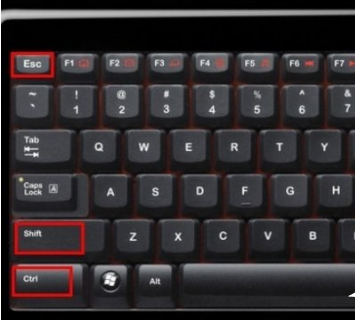
3、运行指令打开Win7任务管理器
组合快捷键唤出运行窗口,Win键+R键。输入taskmgr命令,确定即可。
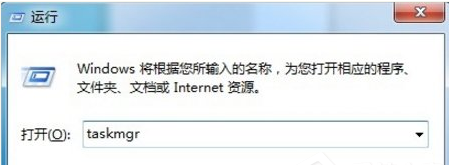
以上就是win7任务管理器怎么打开的方法介绍啦,希望能帮助到大家。
我们在使用电脑的时候,经常会遇到一些网页或者程序未响应的情况,而且关不掉。这个时候我们只能进入任务管理器去结束任务。那么对于win7系统来说,要怎么进入任务管理器呢?下面小编就带着大家一起来看看吧!
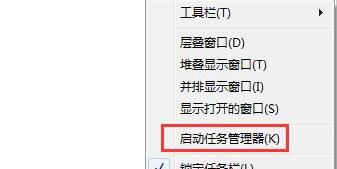
最近有看官和小编反映,在使用Win7的过程中突然发现任务管理器少了一半(如图所示)菜单栏上的东西全部不见了,点哪里也恢复不了咋造?今天小编就介绍给各位看官一个完美的解决方法。
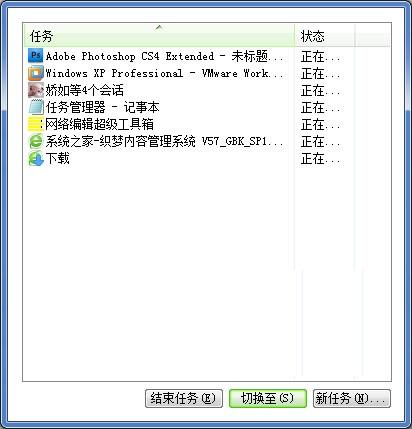
任务管理器怎么打开?如何打开任务管理器?任务管理器在电脑维护应用中运用十分广泛,win7通过任务管理器不仅可以轻松查看电脑CPU与内存的使用情况,还可以查看电脑网络占用情况。通过打开任务管理进程还可以知道目前电脑中运行了哪些程序,并且可以关闭掉不需要的程序进程。
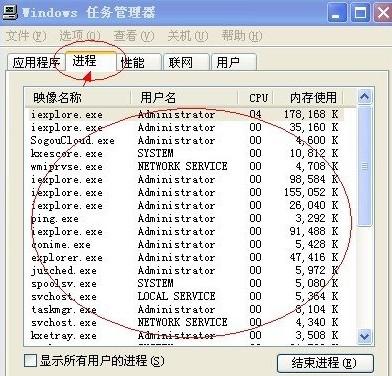
一、鼠标右键点击桌面任务栏,点击列表中的【启动任务管理器】; 二、同时按下【ALT+CTRL+DEL】键,点击【启动任务管理器】; 三、点击桌面【开始】菜单,再点击【运行】,在运行命令框中输入【taskmgr】,点击【确定】即可开....

我们在使用电脑的时候,有时候想快捷键介绍进程,那么任务管理器快捷键结束任务怎么用呢?需要先快捷键呼出管理器,再快捷键结束任务,具体的一起来看看吧。 【任务管理器使用问题解决汇总】 任务管理器快捷键结束任务使用步骤 ....

备案号:渝ICP备20005664号-4
Copyright © 简单到家 cdxsxbx.com
